
Ostatnia aktualizacja
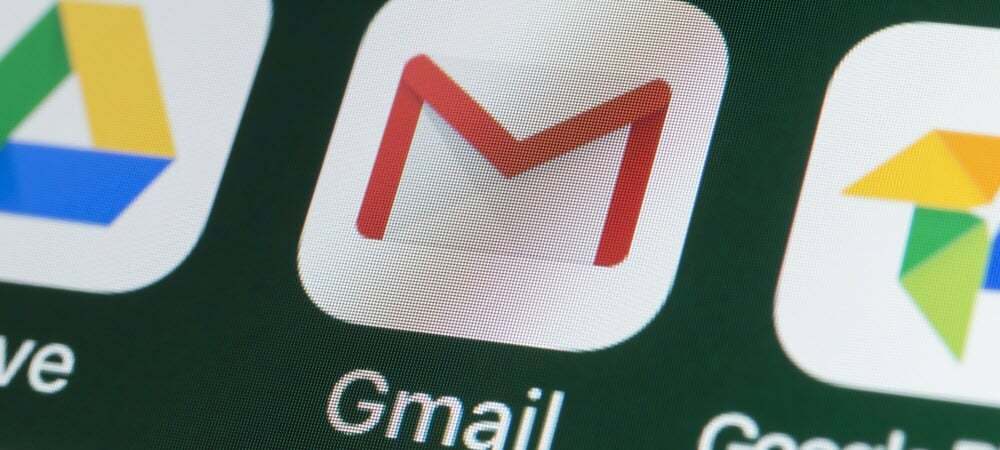
Może być konieczne wysłanie wiadomości e-mail do wielu osób jednocześnie. Prostym sposobem na zrobienie tego w Gmailu jest utworzenie grupowej listy e-mailowej. Ten przewodnik pokaże Ci, jak.
Wysyłanie wiadomości e-mail do osoby z Gmaila jest dość łatwe. Co się stanie, jeśli chcesz wysłać tę samą wiadomość do kilku osób?
Zawsze możesz wysłać kopię (cc) e-maila, ale oznacza to znalezienie każdego kontaktu do dodania do listy. Prostszą metodą jest: utwórz grupową listę e-mailową w Gmailu.
Utworzenie listy grupowej zajmuje kilka minut, ale jeśli planujesz wysyłać e-maile do tych samych użytkowników, zaoszczędzisz dużo czasu. Na przykład możesz użyć go do wysłania e-maila do grupy znajomych lub rodziny lub jako część większej kampanii mailingowej.
Jeśli chcesz utworzyć grupową listę e-mailową w Gmailu, wykonaj poniższe czynności.
Jak utworzyć grupową listę e-mail w Gmailu z kontaktami
Najłatwiejszym sposobem utworzenia grupowej listy e-mailowej w Gmailu jest użycie istniejącej listy kontaktów. Możesz to łatwo zrobić, logując się na swoje konto Google w przeglądarce internetowej.
Aby utworzyć grupową listę e-mailową w Gmailu przy użyciu swoich kontaktów:
- Otworzyć Strona Kontakty Google i zaloguj się, jeśli jeszcze nie jesteś. Jeśli masz wiele kont, upewnij się, że logujesz się na właściwe.
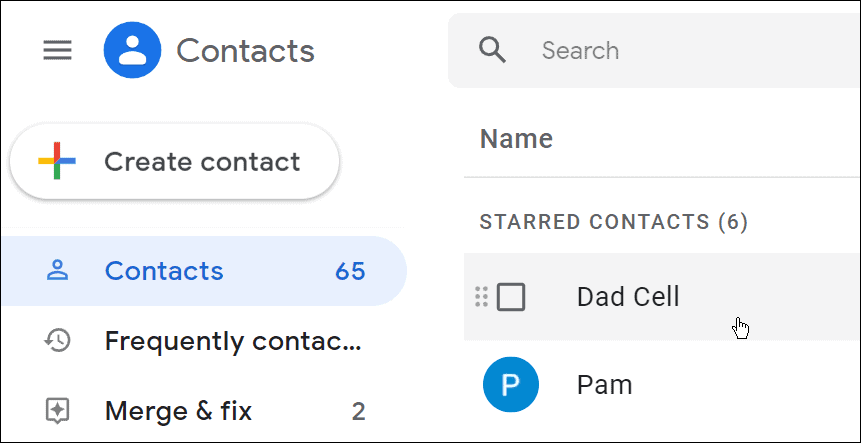
- Najedź kursorem na kontakt, który chcesz dodać, i zaznacz pole obok nazwy.
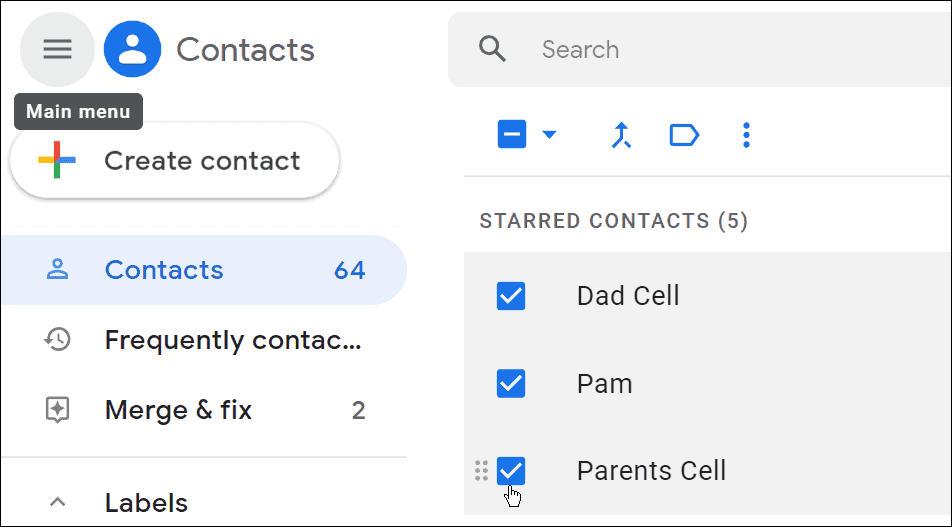
- Upewnij się, że każdy kontakt ma powiązany z nim adres e-mail, a nie tylko numer telefonu.
- Aby dodać adres e-mail, kliknij Edytuj kontakt (ikona ołówka) po prawej stronie nazwy kontaktu.
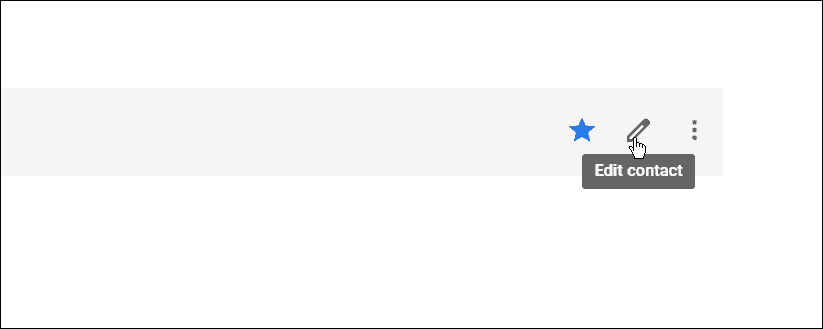
- Wpisz adres e-mail kontaktu w Pole e-mail.
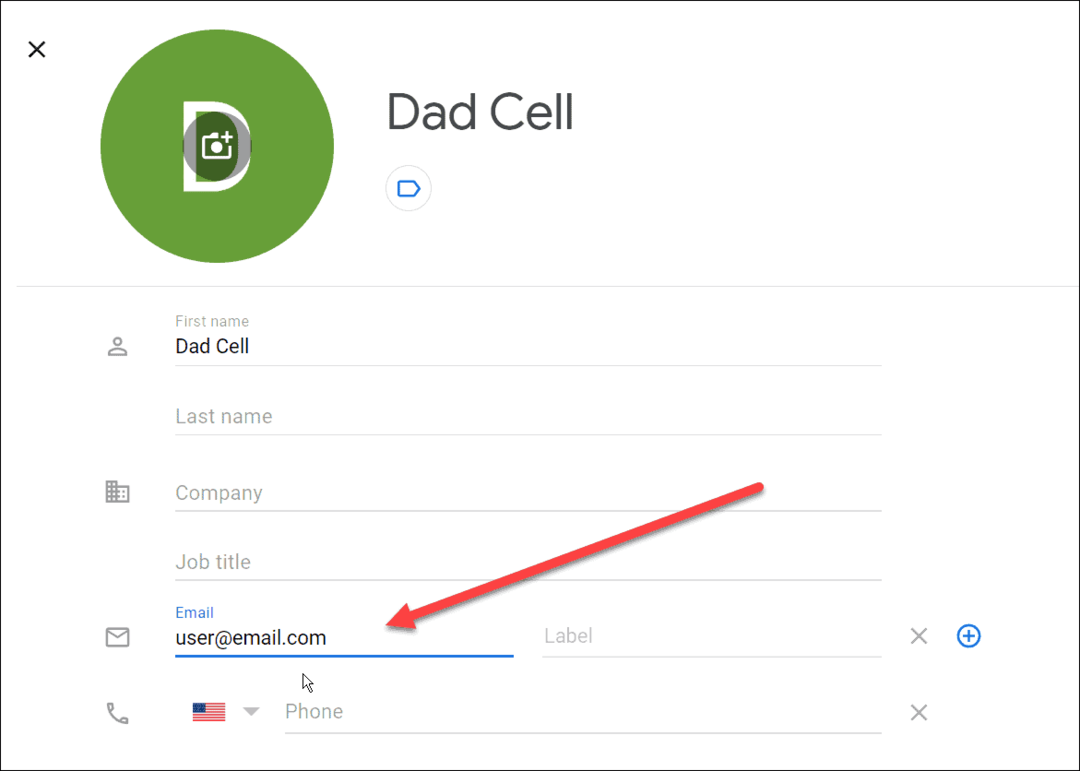
- Po wpisaniu adresu e-mail kliknij Ratować w prawym górnym rogu.
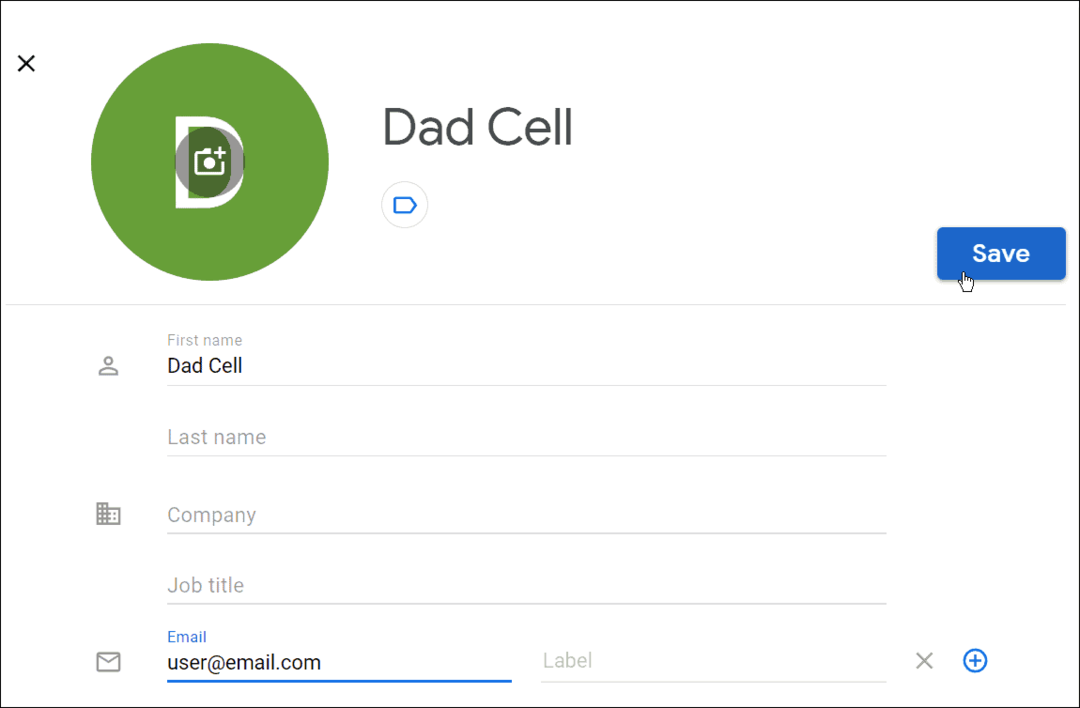
- Po wybraniu kontaktów naciśnij Zarządzaj etykietami na górnym pasku narzędzi. Jeśli jej nie masz lub musisz zrobić nową etykietę, kliknij Utwórz etykietę.
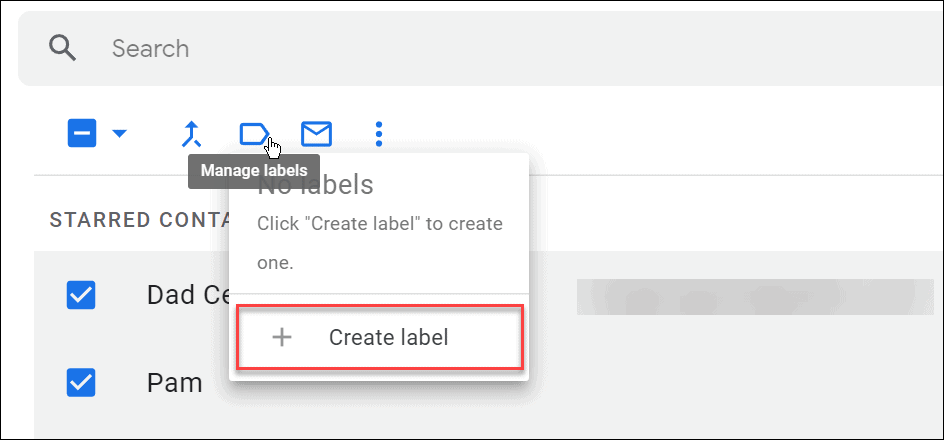
- Wpisz nazwę swojej listy e-mailowej i kliknij Ratować gdy zakończono.
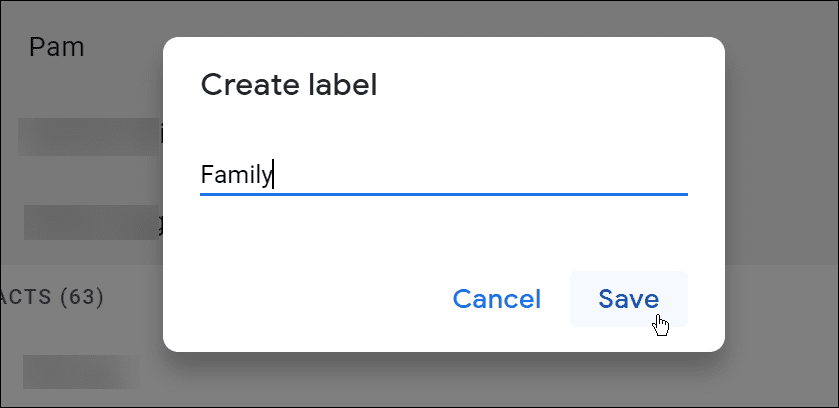
- Po utworzeniu listy e-mailowej zastosuj ją do swojej grupy, naciskając Zarządzaj etykietami ponownie i wybierając nową etykietę z menu rozwijanego.
Jak wysłać grupową wiadomość e-mail w Gmailu
W tym momencie powinna zostać utworzona Twoja lista e-mailowa. Możesz teraz wrócić do Gmaila, aby wysyłać do niego e-maile.
Aby wysłać grupową wiadomość e-mail w Gmailu:
- Otwórz swoje Skrzynka odbiorcza Gmaila i zaloguj się, jeśli jeszcze nie jesteś.
- Kliknij Komponować w prawym górnym rogu.
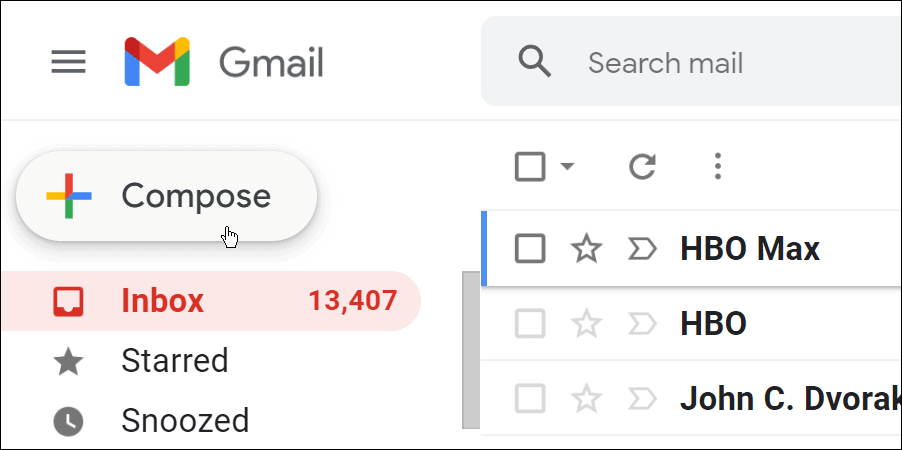
- Gdy pojawi się nowe okno wiadomości, zacznij wpisywać nazwę utworzonej grupy e-mailowej listy. Pokaże się w sugestiach pod W celu pole.
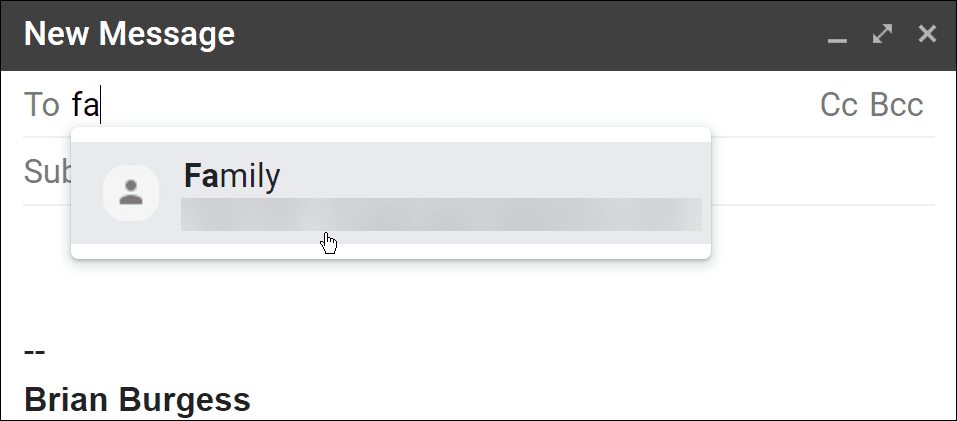
- Wybierz tę grupę i skomponuj wiadomość.
- Kliknij Wysłać kiedy skończysz — zostanie wysłany do wszystkich, których dodałeś do listy e-mailowej grupy.
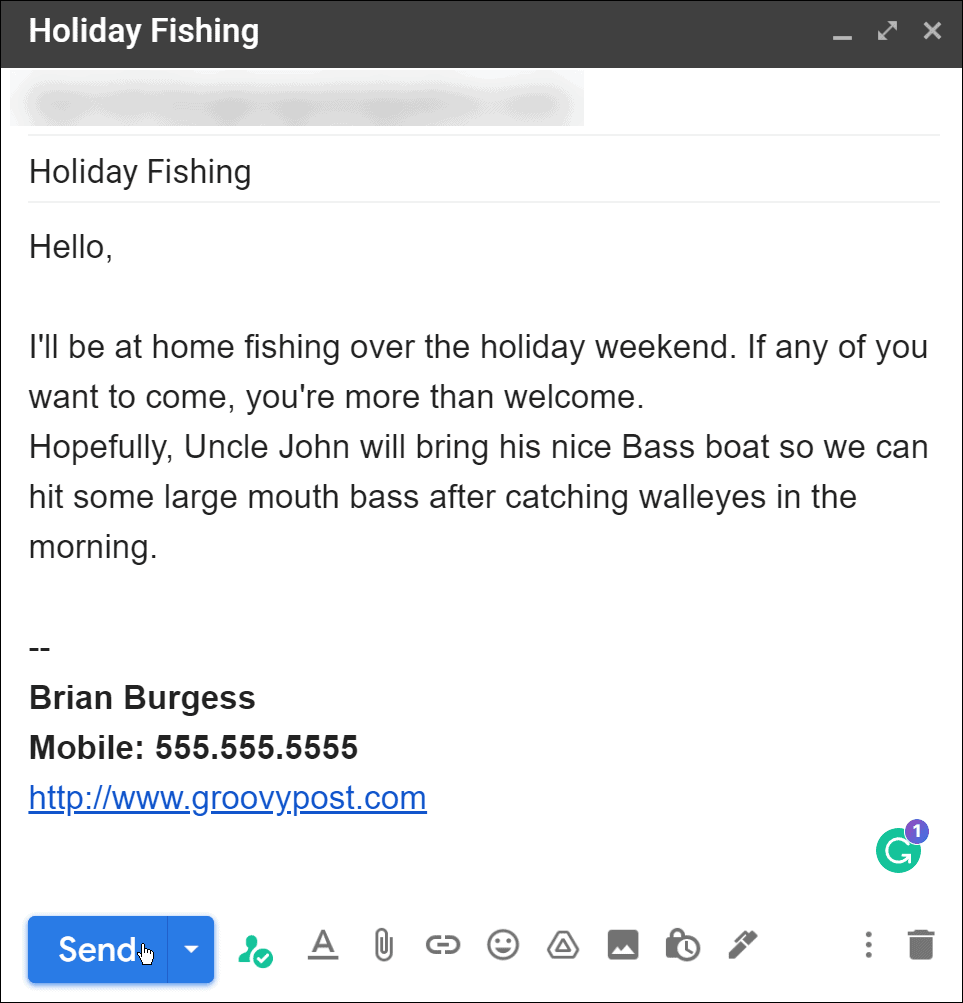
Korzystanie z grupowych list e-mail w Gmailu
Wykonując powyższe kroki, powinieneś być w stanie tworzyć listy e-mailowe w Gmailu dla grup kontaktów. Możesz utworzyć tyle grupowych list e-mail, ile potrzebujesz, a kontakt może znajdować się na wielu listach.
Możesz użyć tej wskazówki do wysyłania wiadomości typu newsletter. Należy jednak pamiętać, że bezpłatne konto Gmail pozwala tylko 500 odbiorców dziennie. Będzie działać najlepiej, jeśli masz małą i ukierunkowaną kampanię.
Aby dowiedzieć się więcej o Gmailu, dowiedz się więcej odzyskiwanie usuniętych wiadomości albo jak zmień czcionkę w Gmailu. Jeśli chcesz wyczyścić swoją skrzynkę odbiorczą i zacząć od nowa, możesz usuń wszystkie wiadomości w Gmailu a jeśli się przeprowadzisz lub zmienią się Twoje dane kontaktowe, dowiedz się więcej zmiana podpisu.
Jak znaleźć klucz produktu Windows 11?
Jeśli potrzebujesz przenieść klucz produktu Windows 11 lub po prostu potrzebujesz go do czystej instalacji systemu operacyjnego,...
Jak wyczyścić pamięć podręczną Google Chrome, pliki cookie i historię przeglądania?
Chrome doskonale radzi sobie z przechowywaniem historii przeglądania, pamięci podręcznej i plików cookie, aby zoptymalizować wydajność przeglądarki online. Jej jak...
Dopasowywanie cen w sklepie: jak uzyskać ceny online podczas zakupów w sklepie?
Kupowanie w sklepie nie oznacza, że musisz płacić wyższe ceny. Dzięki gwarancjom równoważenia cen możesz uzyskać rabaty online podczas zakupów w...
Jak podarować subskrypcję Disney Plus za pomocą cyfrowej karty podarunkowej
Jeśli cieszyłeś się Disney Plus i chcesz podzielić się nim z innymi, oto jak kupić subskrypcję Disney+ Gift za...


